Как включить режим модема на iOS 8? [iPhone]
Попадали ли вы в ситуацию, когда перед вами есть ноутбук, но поблизости нет свободных точек Wi-Fi? Если с вами iPhone или iPad, то проблему с доступом в интернет можно решить с помощью режима модема.
Эта инструкция рассчитана на пользователей устройств на базе iOS 8, хотя и на предыдущих версиях ОС можно включить этот режим (по другому алгоритму). Единственное, что вам необходимо — безлимитный Интернет, чтобы при подключении ноутбука ваш счёт не опустел.
Мы опишем включение точки доступа в двух ситуациях: когда есть пункт «Режим модема» в настройках и когда его нет. Apple скрыл его на некоторых устройствах под управлением iOS 8. Но даже если его нет, мы её вернём.
Шаг 1. Откройте «Настройки»
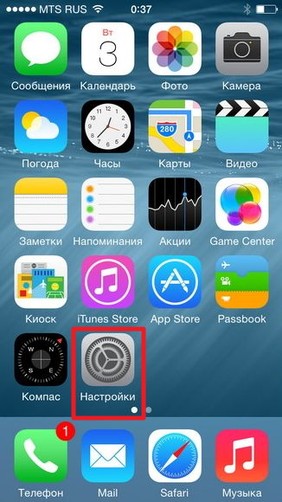
Шаг 2. Выберите «Сотовая связь». Возможно, на этом шагу уже будет доступен «Режим модема».
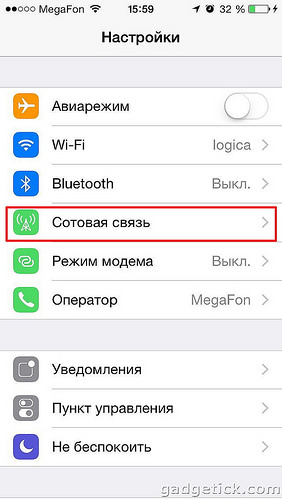
Шаг 3. Выберите «Сотовая сеть передачи данных»
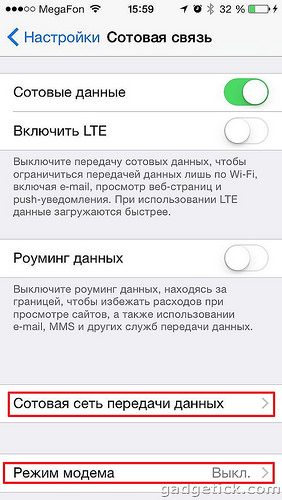
Шаг 4. Возможно, придётся пролистать вниз и найти поля для ввода имени, пароля и APN. Достаточно ввести любое имя пользователя. Вернитесь обратно в настройки.
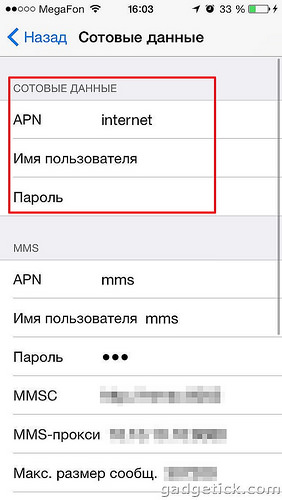
Шаг 5. В настройках в обязательном порядке должен появиться «Режим модема», уже активный.
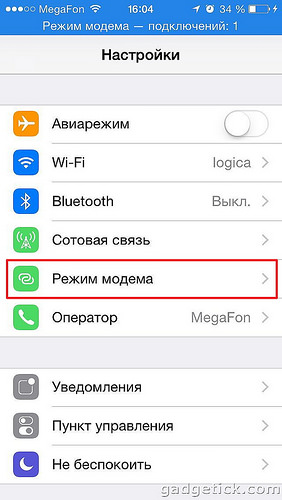
Шаг 6. Зайдите снова в «Сотовую связь». Режим модема может находиться в выключенном состоянии.
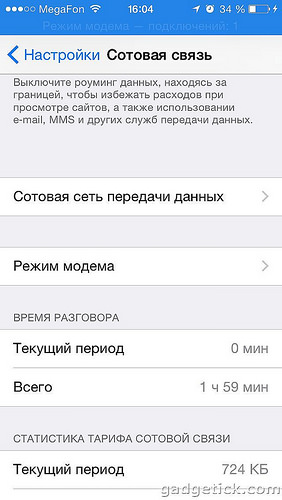
Шаг 7. Так выглядит включенной личная точка доступа Wi-Fi на любом устройстве с iOS 8. Как только вы включите точку, останется только подключиться к только что созданной сети.

Сама по себе инструкция несложная. Шаги расписаны для тех, у кого наверняка скрыт раздел личной точки доступа. Если ещё остались вопросы, то вы можете задать их в комментариях.
Спасибо Алексею Ширкину за скриншоты


Комментарии